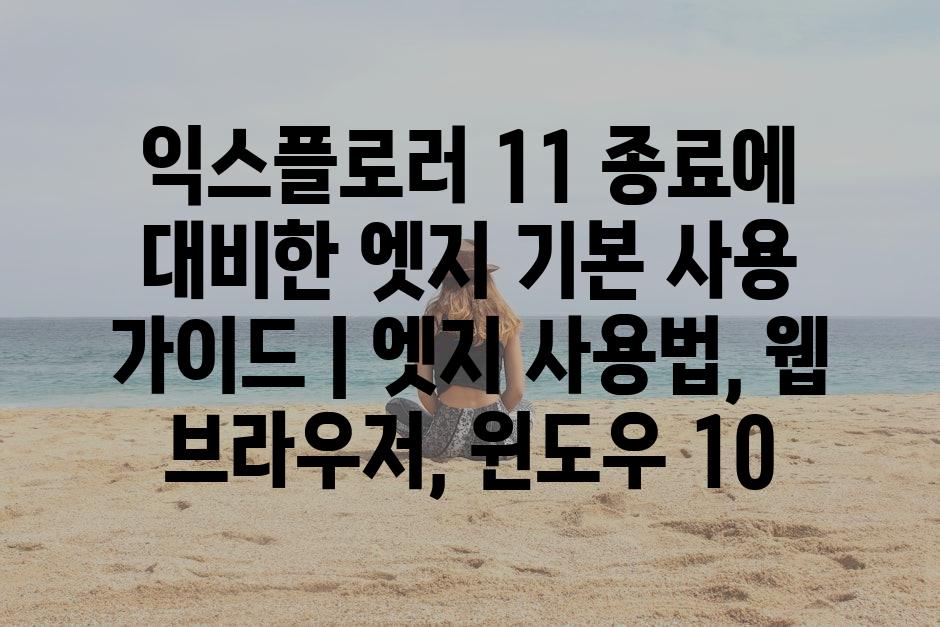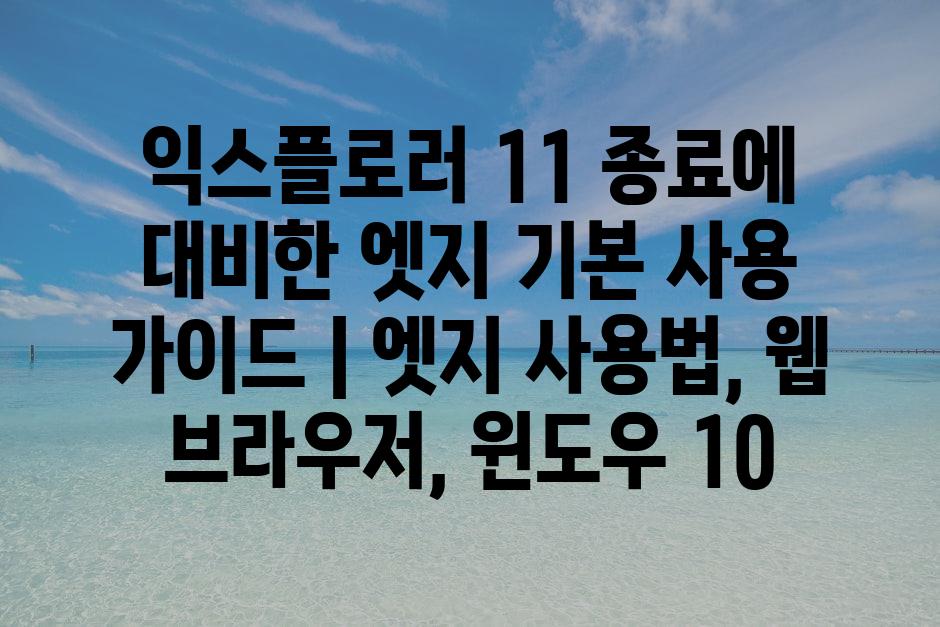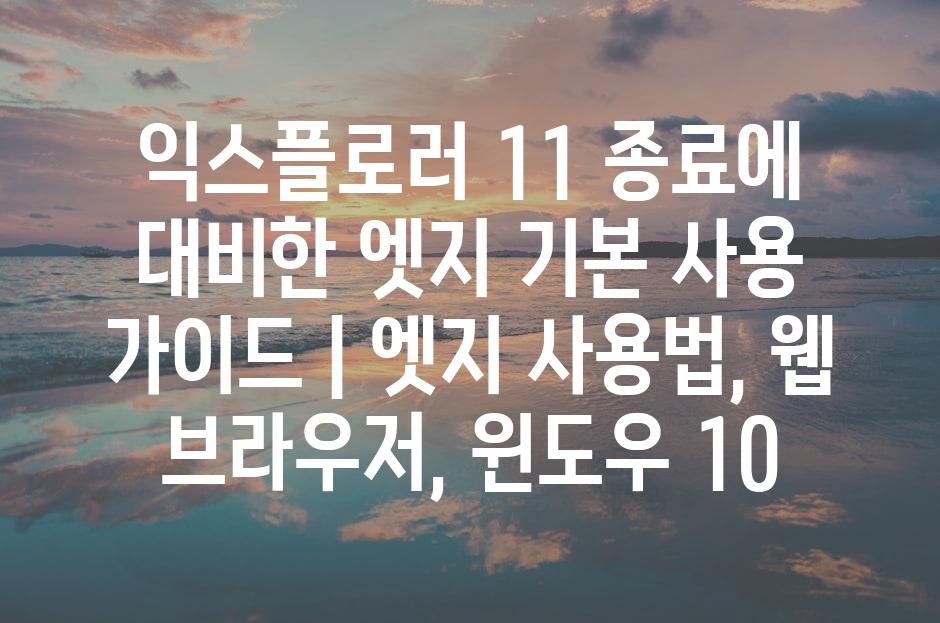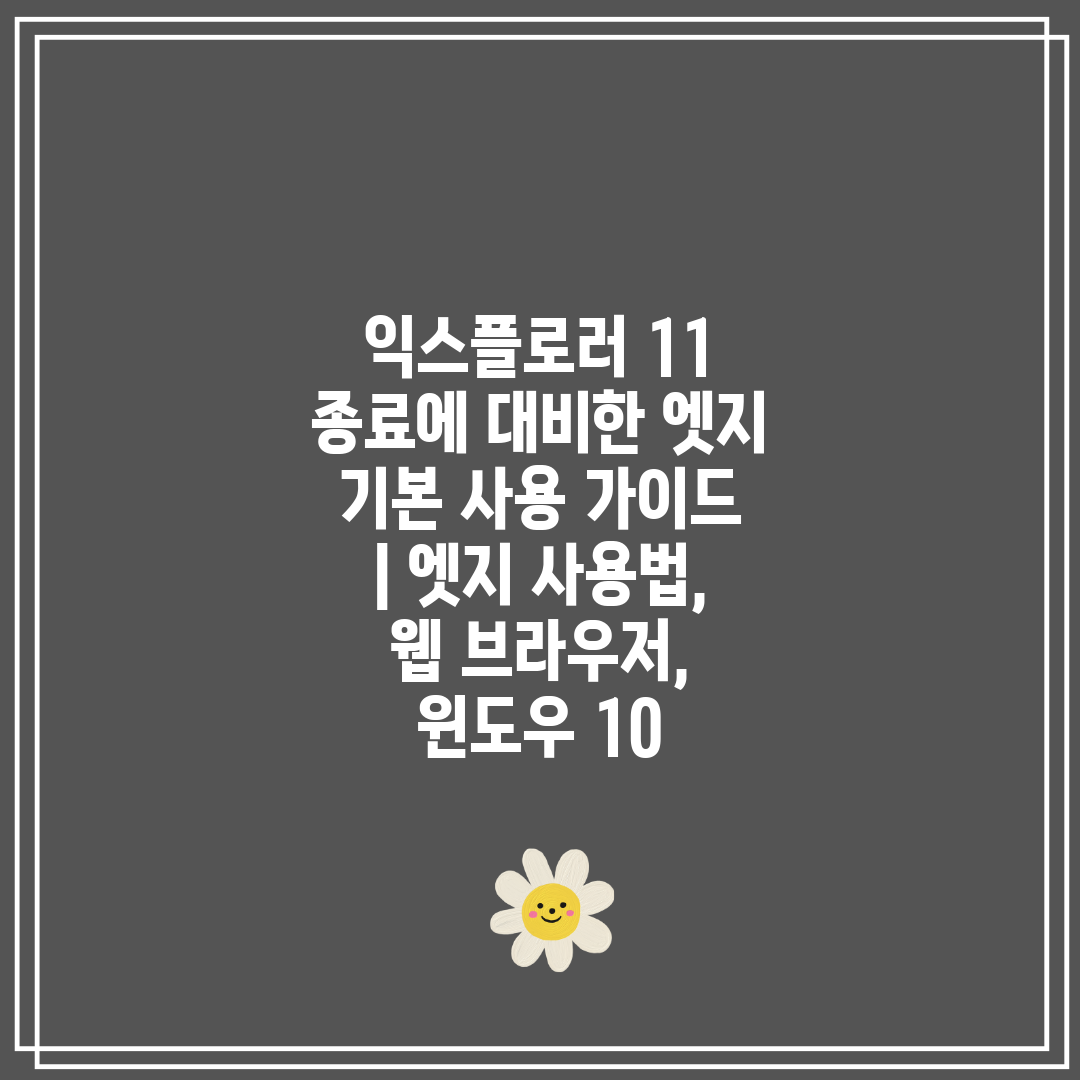
마침내 인터넷 익스플로러 11이 이달 말에 윈도우 10과 윈도우 11에서 종료됩니다. 이렇게 되면 더 이상 업데이트를 받거나 웹 표준을 지원하지 않게 됩니다.
Microsoft 엣지가 익스플로러를 대체할 공식 브라우저로서 익숙해지기 시작하는 것이 중요합니다. 엣지는 더 안전하고 빠르며 현대적인 기능을 갖춘 훌륭한 브라우저입니다.
이 가이드에서는 엣지에 익숙해지고 기본 기능을 탐색하는 방법을 안내해 드리겠습니다.
엣지는 웹 검색, 이메일 확인, 온라인 쇼핑과 같은 모든 일상적인 웹 브라우징 요구 사항에 적합한 선택입니다. 보다 효율적이고 안전한 브라우징 경험을 위해 지금 엣지로 전환하세요.
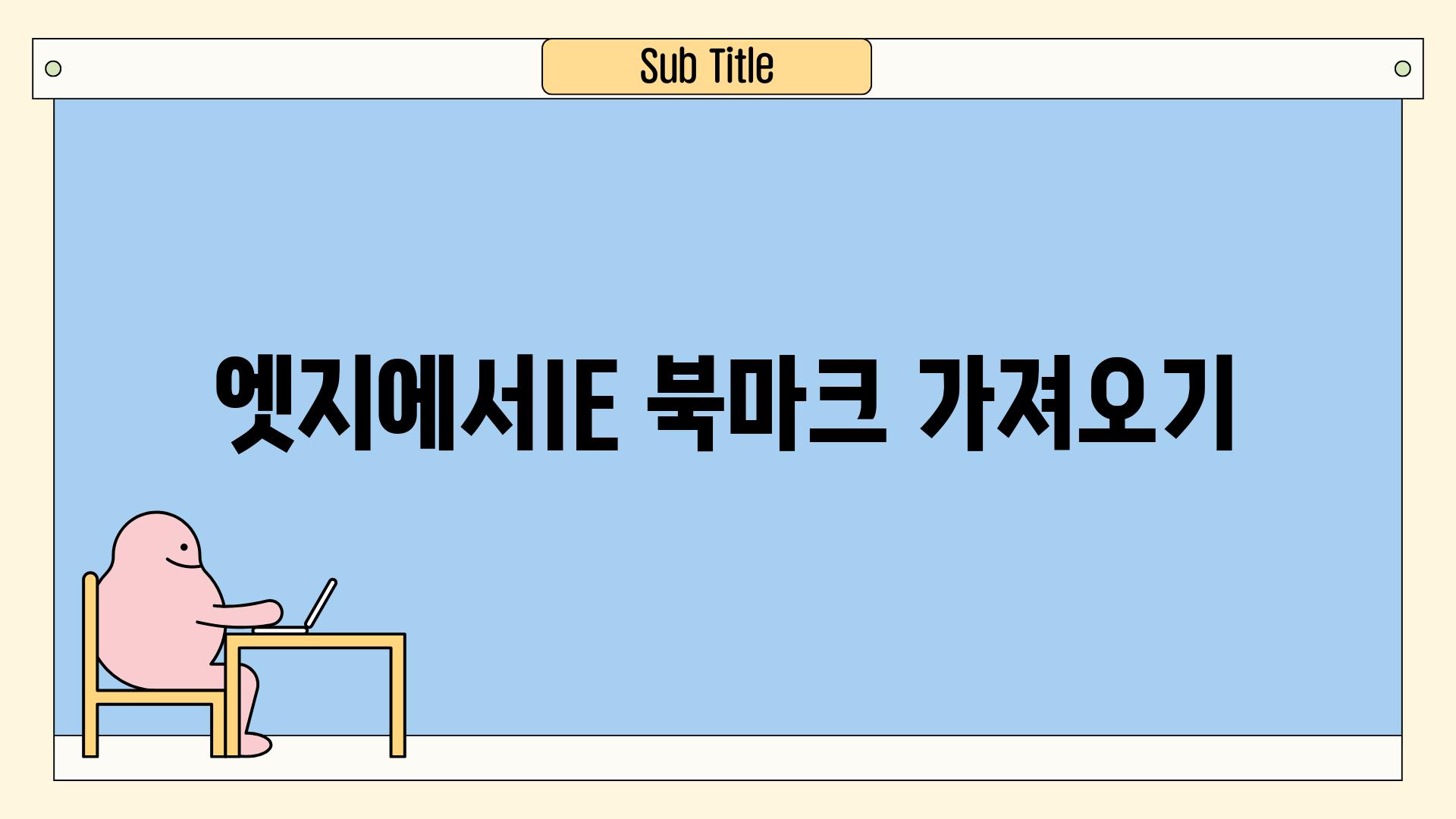
엣지에서IE 북마크 가져오기
익스플로러 11이 종료될 예정이며 많은 사용자들이 인기 있는 대체 브라우저인 엣지로 전환하고 있습니다. 귀하는 마이그레이션 과정에서 중요한 데이터 중 하나인즐겨찾는 북마크를 잃고 싶지 않으실 것입니다.
다행히도 마이크로소프트는 이전 익스플로러 북마크를 엣지로 쉽게 가져올 수 있는 방법을 제공합니다. 이 간단한 안내서에서는 엣지에서 IE 북마크를 가져오는 단계를 자세히 설명합니다.
1단계: 브라우저 열기
시작 메뉴에서 "Microsoft Edge"를 검색하여 브라우저를 엽니다.
- 엣지 상단의 세 개 점(...) 버튼을 클릭합니다.
- 드롭다운 메뉴에서 "설정"을 선택합니다.
2단계: 프로필 선택
설정 페이지에서 왼쪽 사이드바를 스크롤하여 "프로필" 섹션을 찾습니다.
- "데이터 가져오기" 버튼을 클릭합니다.
- 팝업 창에서 "Microsoft Internet Explorer"를 선택합니다.
3단계: 데이터 가져오기 선택
가져올 데이터 유형 선택 하자는 메시지가 표시됩니다. "즐겨찾기"만 가져오려면 해당 확인란만 선택합니다.
4단계: 데이터 가져오기
"가져오기" 버튼을 클릭합니다. 데이터 가져오는 데 몇 초가 걸립니다.
5단계: 확인
가져오기 프로세스가 완료되면 브라우저 도구 모음에 "가져오기 완료"라는 메시지가 표시됩니다.
이제 이전 IE 북마크가 엣지에 성공적으로 가져왔습니다. 즐겨찾는 웹사이트에 쉽게 액세스하려면 엣지 도구 모음에서 별 모양 북마크 아이콘을 클릭하기만 하면 됩니다.

엣지 확장 기능 사용 및 활용
엣지 확장 기능은 웹 브라우징 경험을 향상시키고 맞춤 설정할 수 있는 강력한 도구입니다. 다양한 확장 기능을 활용해 생산성, 보안, 편의성을 향상시킬 수 있습니다.
엣지 확장 기능을 활성화하고 사용하려면 다음 단계를 따르세요.
1. 엣지 브라우저를 열고 오른쪽 상단 모서리에 있는 3개 점(...)을 클릭합니다.
2. '설정'을 선택한 다음 왼쪽 탐색 모음에서 '확장 프로그램'을 클릭합니다.
3. Microsoft Store에서 확장 프로그램 검색 및 설치 버튼을 클릭합니다.
4. 확장 프로그램을 찾아 '무료' 또는 '받기' 버튼을 클릭하여 설치합니다.
5. 확장 프로그램이 설치되면 브라우저 툴바에 나타납니다.
인기 있는 엣지 확장 기능 몇 가지를 살펴봅시다.
| 확장 기능 이름 | 유형 | 설명 | 유용성 | 보안 |
|---|---|---|---|---|
| AdBlock | 광고 차단기 | 웹 페이지에서 광고를 차단합니다. | 웹 브라우징 속도 향상 | 중 |
| Honey | 쇼핑 도우미 | 온라인 쇼핑 시 자동으로 쿠폰 및 할인 코드를 찾습니다. | 돈 절약 | 중간 |
| LastPass | 비밀번호 관리자 | 모든 비밀번호를 안전하고 손쉽게 관리합니다. | 생산성 향상 | 상 |
| Grammarly | 문법 및 철자 검사기 | 쓰기 중에 문법, 철자, 문체 오류를 감지합니다. | 작성 품질 향상 | 중상 |
| uBlock Origin | 광고 차단기 | AdBlock과 유사한 광고 차단 기능을 제공하지만 더욱 맞춤화 가능합니다. | 고급 광고 차단 기능 | 상 |
엣지 확장 기능은 브라우징 경험을 개인화하고 능률화하는 효과적인 방법입니다. 그러나 보안과 개인정보 보호에 유의하고 카스퍼스키랩과 같은 신뢰할 수 있는 소스에서 확장 기능을 설치하는 것이 중요합니다.
다양한 엣지 확장 기능을 탐색하고 브라우징을 더 스마트하고 효율적으로 만들어 보세요.
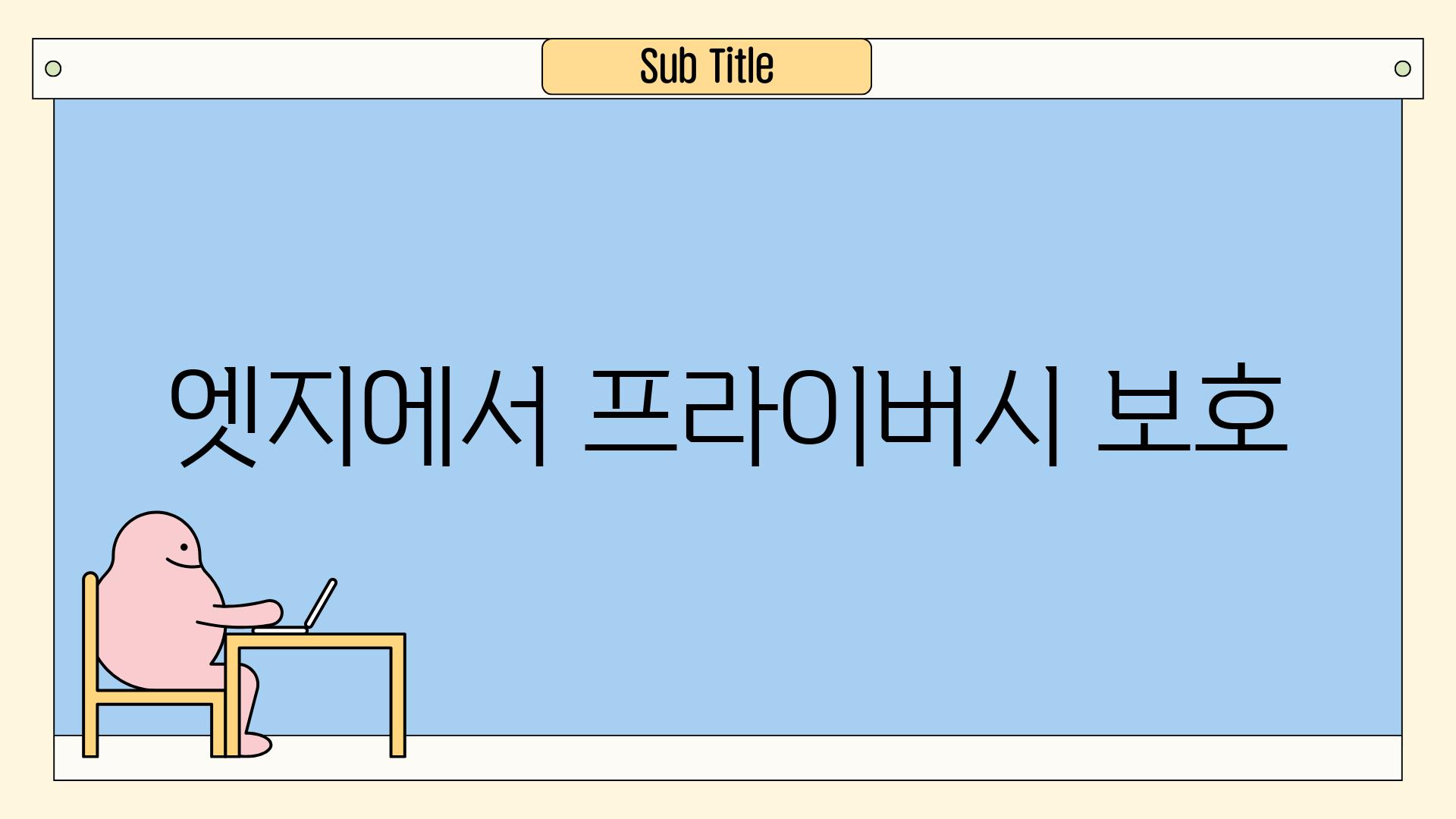
엣지에서 프라이버시 보호
"개인 정보는 마치 꿀처럼 달콤하며, 독처럼 치명적일 수 있습니다." - 불확실
프라이버시 설정
엣지에서는 보다 세분화된 <프라이버지 설정>으로 개인 정보를 보호할 수 있습니다. "설정"> "프라이버시 및 서비스" 메뉴에서 쿠키 차단, 추적 방지 등 트래커 차단과 데이터 선택 등 다양한 옵션을 지원합니다.- 트래커 차단
- 데이터 선택
- 웹사이트 권한
트래킹 방지
엣지의 <트래킹 방지> 기능은 사용자가 웹을 탐색할 때 제3자의 쿠키나 다른 트래커가 사용자의 활동을 추적하는 것을 차단합니다. 트래킹 방지를 통해 <개인 정보 노출>을 최소화하고, <성능을 향상>할 수 있습니다.실시간 검색 보호
엣지의 <실시간 검색 보호>는 사용자가 실시간 검색을 수행할 때 개인 정보가 유출되지 않도록 보호합니다. 이 기능은 제3자의 스크립트나 트래커를 차단하여 사용자의 검색어와 검색 결과를 감시하는 것을 방지합니다.안전한 검색
엣지의 <안전한 검색> 기능은 포르노, 폭력, 증오 표현과 같은 해로운 콘텐츠를 검색 결과에서 필터링합니다. 이 기능은 사용자에게 <안전한 온라인 환경>을 제공하며, 특히 어린이와 청소년에게 유용합니다."인터넷에서의 프라이버시는 기본적인 인권입니다." - 에드워드 스노든
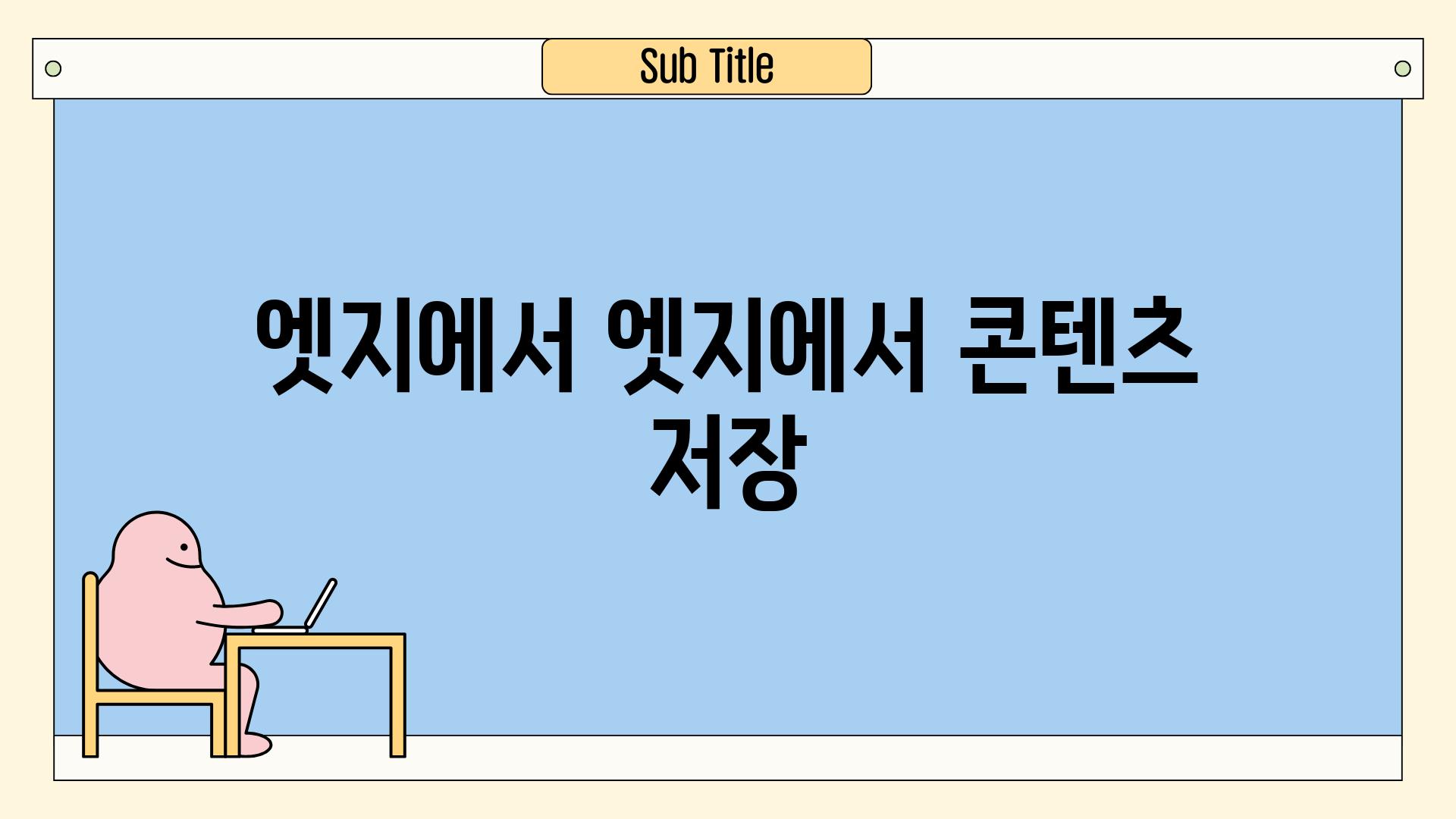
엣지에서 엣지에서 콘텐츠 저장
웹 페이지 저장
저장하고자 하는 웹 페이지를 엣지 브라우저에서 탐색합니다.
주소 표시줄 오른쪽에 있는 세 점 표시 메뉴(...)를 클릭하고 "다른 이름으로 파일 저장"을 선택합니다.
"파일 저장" 대화 상자에서 원하는 저장 위치와 파일 이름을 선택하고 "저장"을 클릭합니다.
파일 유형
웹 페이지를 다음 파일 유형으로 저장할 수 있습니다.
- HTML만: HTML 코드만 저장
- 전체 웹 페이지: HTML 코드와 관련 자산(이미지, 스타일 시트, 스크립트)
스크린샷
엣지에서는 웹 페이지의 스크린샷도 캡처할 수 있습니다. 페이지를 열고 주소 표시줄 오른쪽에 있는 스크린샷 버튼을 클릭하세요. 원하는 스크린샷 범위를 선택하고 "저장"을 클릭하면 컴퓨터에 스크린샷이 저장됩니다.
북마크 및 읽기 목록
저장하고자 하는 웹 페이지를 탐색하고 주소 표시줄 오른쪽에 있는 별 모양 북마크 아이콘을 클릭합니다.
북마크 관리자에서 "즐겨찾기 모음"이나 "읽기 목록"을 선택하여 웹 페이지를 저장합니다.
읽기 목록은 나중에 읽고 싶은 웹 페이지를 저장하는 편리한 방법입니다. 엣지는 오프라인에서 읽을 수 있는 읽기 목록에서 콘텐츠를 동기화합니다.
편리한 액세스
북마크와 읽기 목록은 엣지 브라우저의 도구 모음이나 시작 페이지에서 편리하게 액세스할 수 있습니다.
공유 및 동기화
마이크로소프트 계정에 로그인하면 북마크와 읽기 목록을 다양한 기기에서 동기화하고 공유할 수 있습니다.
PDF로 저장
저장하고자 하는 웹 페이지를 탐색합니다.
주소 표시줄 오른쪽에 있는 세 점 표시 메뉴(...)를 클릭하고 "인쇄"를 선택합니다.
"대상" 드롭다운 목록에서 "Microsoft Print to PDF"를 선택하고 "인쇄"를 클릭합니다.
고품질 인쇄
인쇄 명령을 사용하여 저장하면 웹 페이지의 고품질 PDF를 만들 수 있습니다.
공유 및 액세스
PDF 파일은 다양한 기기와 응용 프로그램에서 공유하고 액세스할 수 있습니다.
주의사항
웹 페이지를 저장할 수 없는 경우 해당 웹사이트의 허용 범위를 확인합니다.
PDF 파일로 저장하면 웹 페이지의 모든 기능이나 대화식 요소가 포함되지 않을 수 있습니다.
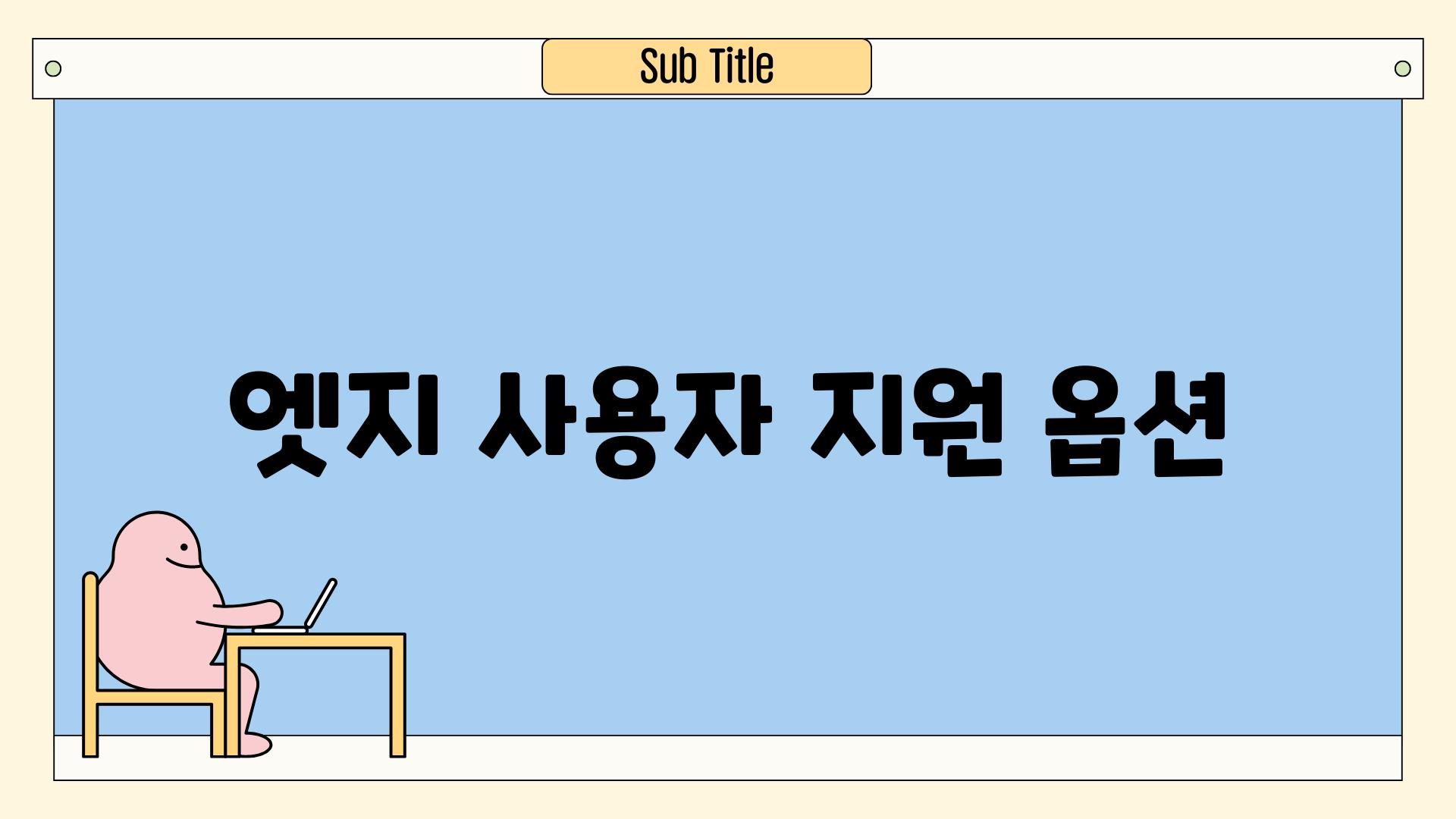
엣지 사용자 지원 옵션
엣지 브라우저 사용에 문제가 발생할 경우 도움을 받을 수 있는 다양한 지원 옵션이 있습니다. 온라인 지원 문서를 검색하거나 Microsoft 커뮤니티 포럼에서 다른 사용자에게 질문할 수 있습니다. 또한 마이크로소프트 지원팀에 직접 연락하여 전화나 채팅으로 도움을 요청할 수도 있습니다.
엣지 브라우저의 지원 옵션은 연중무휴 24시간 사용할 수 있습니다. 문제에 대한 도움을 받기 위해 필요한 관련 정보를 수집해두는 것이 좋습니다. 이러한 정보는 오류 메시지, 문제 발생 시 수행한 작업 또는 사용 중인 브라우저 버전이 포함될 수 있습니다.
엣지 브라우저에 대한 지원 옵션을 더 자세히 알아보려면 Microsoft 웹사이트를 방문하세요.
마이크로소프트 지원팀에 문의하려면 다음 번호로 전화하세요.
전화: 1-800-MICROSOFT (1-800-642-7676)
채팅: https://support.microsoft.com/ko-kr/contactus

익스플로러 11 종료에 대비한 엣지 기본 사용 가이드 | 엣지 사용법, 웹 브라우저, 윈도우 10 에 대해 자주 묻는 질문 TOP 5
Q. 엣지와 익스플로러 11의 주요 차이점은 무엇인가요?
A. 엣지는 더 빠르고, 안전하며, 현대적인 웹 브라우저입니다. 익스플로러 11에 비해 향상된 성능, 강화된 보안 기능, 다양한 확장 프로그램 지원을 제공합니다.
Q. 익스플로러 11에서 엣지로 데이터를 마이그레이션하는 방법을 알려주세요.
A. 윈도우 10 설정으로 가서 "계정" > "데이터 동기화"를 클릭하여 데이터를 엣지로 마이그레이션할 수 있습니다. "인터넷 익스플로러 설정"을 활성화하면 브라우저 설정, 북마크, 암호가 자동으로 엣지로 전송됩니다.
Q. 익스플로러 11 애드온은 엣지에서도 작동합니까?
A. 아니요. 익스플로러 11 애드온은 엣지에서 호환되지 않습니다. 하지만 엣지에는 Microsoft Store에서 다양한 확장 프로그램을 사용할 수 있습니다.
Q. 엣지에서 자바스크립트를 사용하지 않고 웹사이트를 볼 수 있나요?
A. 예. 엣지 주소창에 "edge://flags"를 입력하고 "자바스크립트 비활성화" 플래그를 활성화하면 자바스크립트를 사용하지 않고도 웹사이트를 볼 수 있습니다.
Q. 엣지는 Mac이나 Linux와 같은 다른 운영 체제에서 사용할 수 있나요?
A. 예. Microsoft Edge 웹사이트에서 Mac, Linux 및 Windows 운영 체제용 엣지를 다운로드할 수 있습니다.
Related Photos